FAQs: Track & Field 3
Timing Client & FinishLynx
Beim Schülersportfest des Kreises Frankfurt im November 2016 habe ich das erste Mal TAF 3 über den Timing-Client mit der FinishLynx-Zeitmessung verbunden. War es damals noch Version 3.0.5671, so hatten wir beim Hallensportfest der LG Eintracht Frankfurt am vergangenen Wochenende die Version 3.1.163 im Einsatz.
Die Einrichtung des TiC ist nicht schwierig. Der Datenaustausch mit der Lynx erfolgt über Textdateien.
Hat man den TiC mit dem Liveserver verbunden und eine Kopie der Wettkampfdatenbank lokal gespeichert, so kann man sich daran machen, den Austausch vorzubereiten.
Nach einem Klick auf „Devices“ werden einem die schon zugewiesenen Geräte angezeigt und sie können die Parameter einstellen. Bei der Lynx müssen lediglich ein Ordner für die an die Lynx zu sendenden Daten und ein Verzeichnis für die von der Lynx geschickten Daten festgelegt werden. Normalerweise handelt es sich dabei um das selbe Verzeichnis für beide Richtungen.
Idealerweise sollte es sich hierbei nicht um das Programmverzeichnis der Finishlynx-Software handeln
Dort könnte noch eine „.sch“-Datei für eine andere Art der Daten-/Laufverwaltung liegen, auf die bevorzugt zugegriffen wird - und dann funktioniert der Austausch nicht so, wie er soll: Es können keine Läufe in die Lynx-Software importiert werden.
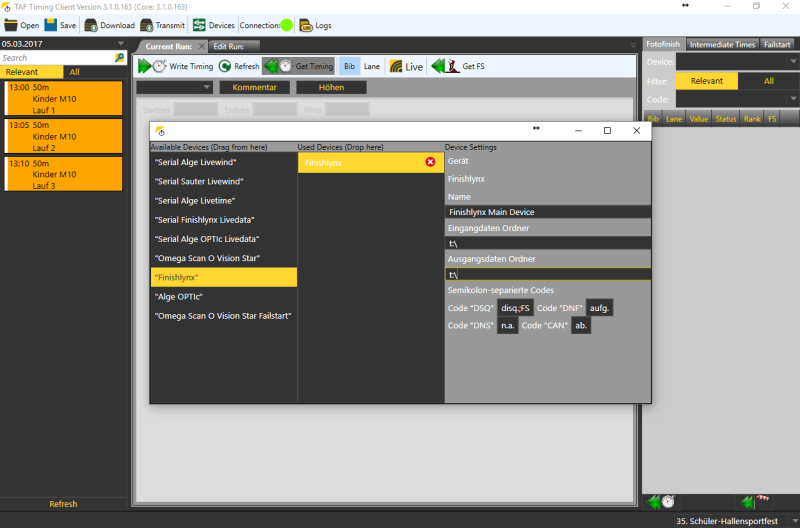
Auch in der Finishlynx-Software muss dieses Verzeichnis ausgewählt werden. Und auch hier wieder Eingabe- und Ausgabe-Ordner. Dies geschieht unter Optionen→Datenbank.
Auch der Ergebnis-Export wird hier aktiviert: LIF-Datei schreiben muss dazu auf „Ja“ stehen.
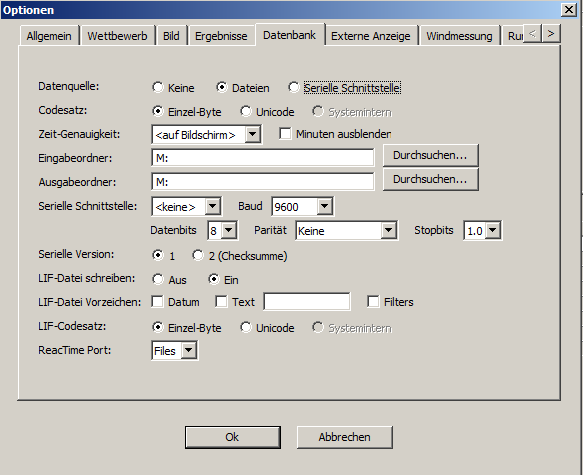
Der Timing-Client schreibt beim Klick auf „Write Timing“ eine Datei namens Lynx.evt in das festgelegte Verzeichnis.
Darin sind die Startlisten der Läufe enthalten, dern Status aktuell auf „Startliste offiziell“ steht.
Auf Seiten der Lynx tauchen diese Läufe dann im Laufauswahlmenu auf und können von dort geladen werden.
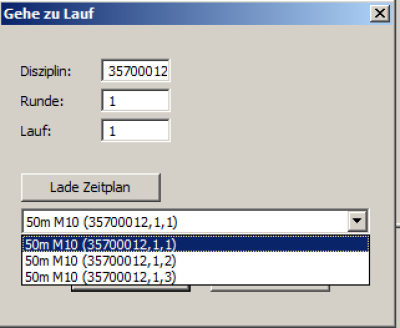
Seit TAF 3 Version 3.1.0.3376, werden hier auch die Startzeiten der Läufe angezeigt, um es dem Nutzer einfacher zu machen.
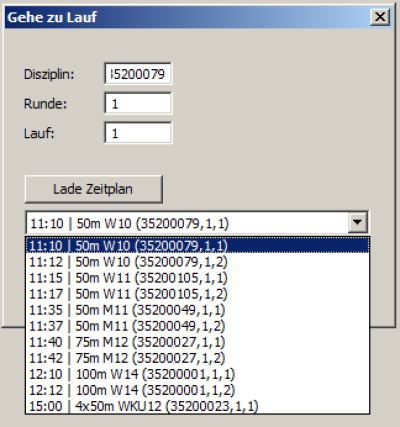
Wurde der Lauf ausgewertet, schreibt die Lynx die Ergebnisse in eine „.LIF“-Datei. Diese Datei wiederum wird vom Timing-Client eingelesen und die Zeiten können dem Lauf zugewiesen werden.
Um nun einen Lauf im TiC zu aktivieren, doppelklicken Sie ihn in der Übersicht auf der linken Seite. Läufe mit dem Status „Startliste offiziell“ sind in Lila dargestellt.
Nach dem Öffnen setzen Sie den Status auf „in Bearbeitung“ - der Lauf wird nun orange.
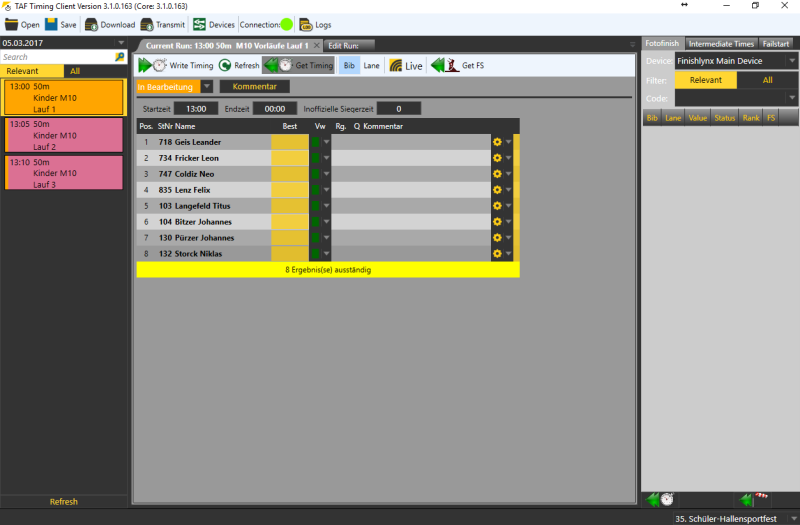
Ist der Lauf auf der Lynx ausgewertet und gesichert, kann man mit dem Refresh-Button die LIF-Dateien im Verzeichnis neu einlesen. Findet der TiC einen Lauf, desen Codierung zum aktiven Lauf passt, werden die Zeiten direkt übernommen. Ansonsten muss man den Lauf in der Liste (pull-down-Menu) auswählen und durch Klick auf „get Timing“ übernehmen.
Für die Übernahme gibt es 2 Varianten: Bei „Bib“ werden die Zeiten über die Startnummer zugeordnet. Alternativ kann eine Zuordnung anhand der Bahnnummern erfolgen („Lane“).
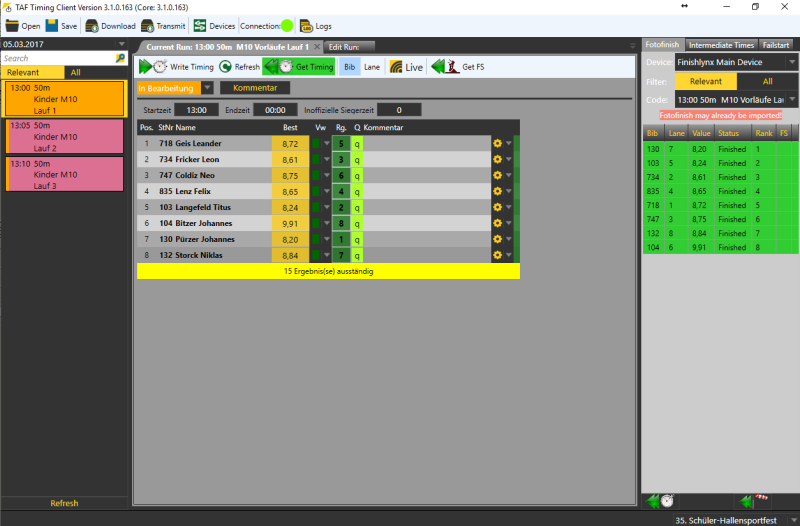
Sind die Daten korrekt übernommen, wird der Lauf auf „Beendet“ gesetzt und der nächste Lauf kann geladen werden.
Am Ende einer Runde (d.h. wenn z.B. die Vorläufe einer Altersklasse vorbei sind), setzt man die Runde per Rechtsklick in einen der Läufe auf „Beendet“ - die Läufe verschwinden aus der Übersicht im „Relevant“-Ansicht.
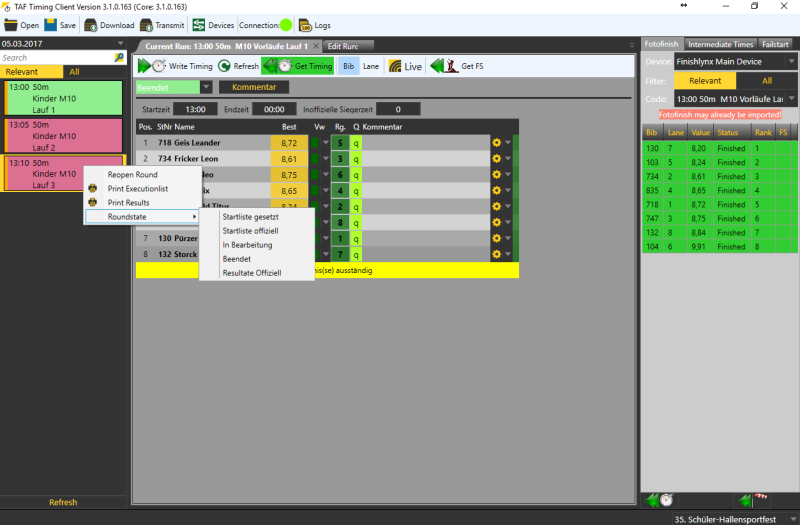
Je nach Konfiguration des Netzwerks kann man vorher die Ergebnisse noch ausdrucken. In der Halle in Kalbach haben wir dazu den Timing-Client-Rechner mit einem Drucker im Wettkampfbüro verbunden.
Der Druck der Ergebnisliste der Runde ist das Zeichen fürs Wettkampfbüro, dass die Runde abgeschlossen ist und das Ergebnis ausgehängt werden kann.
— Dirk Wagner 24.10.2019 18:55
